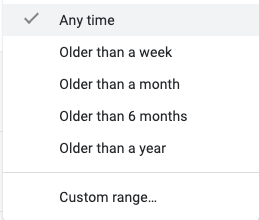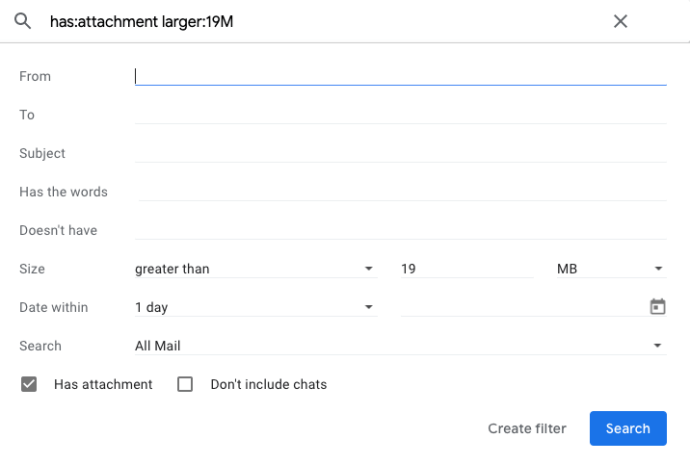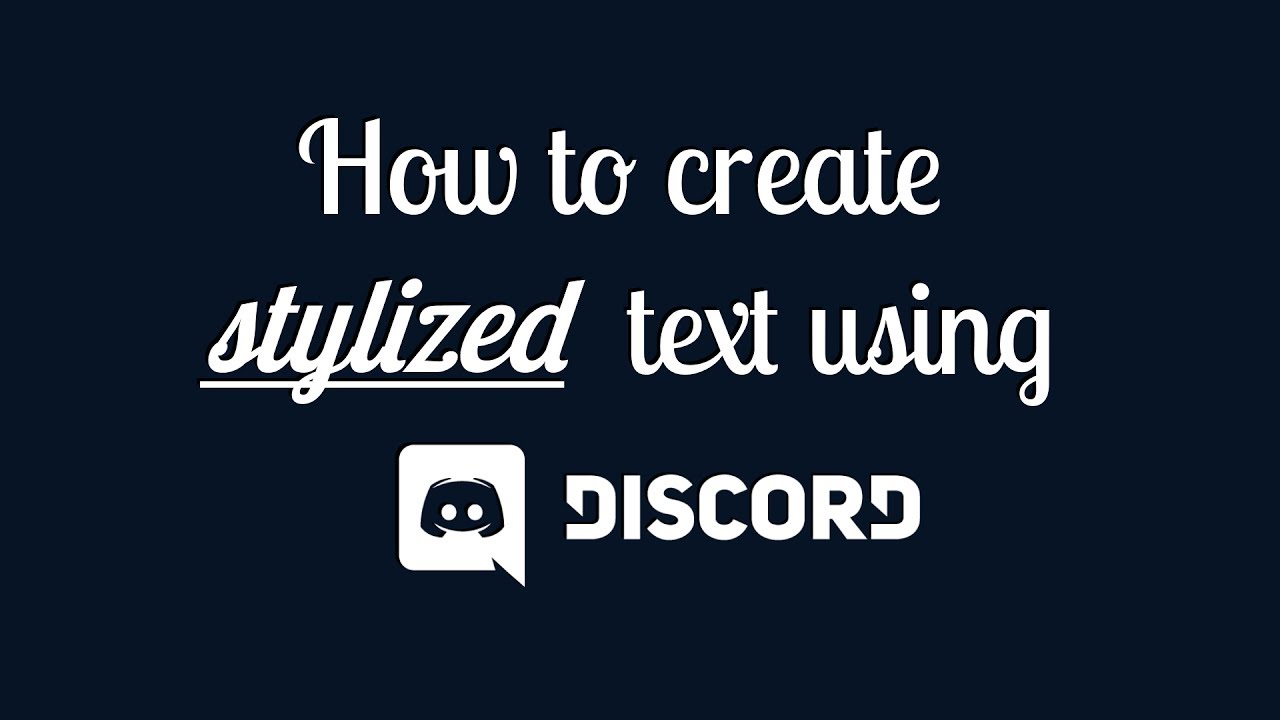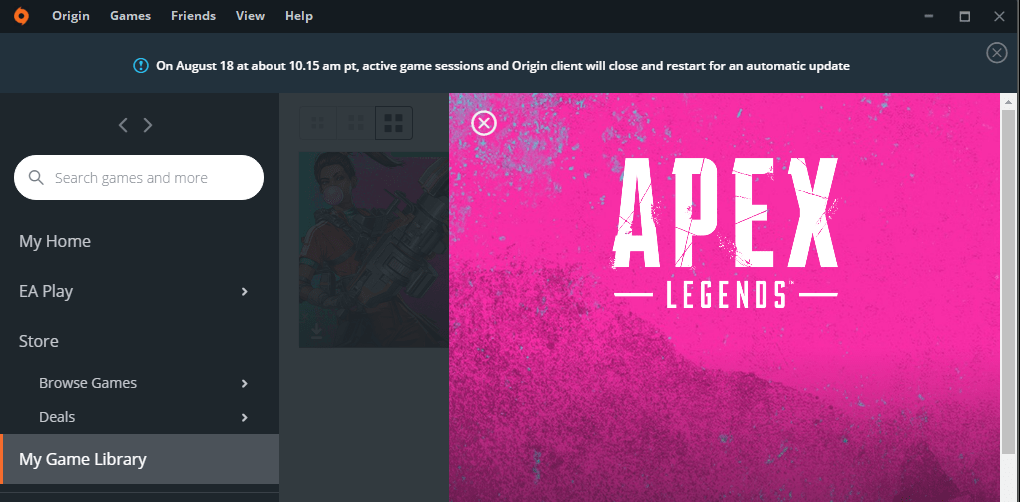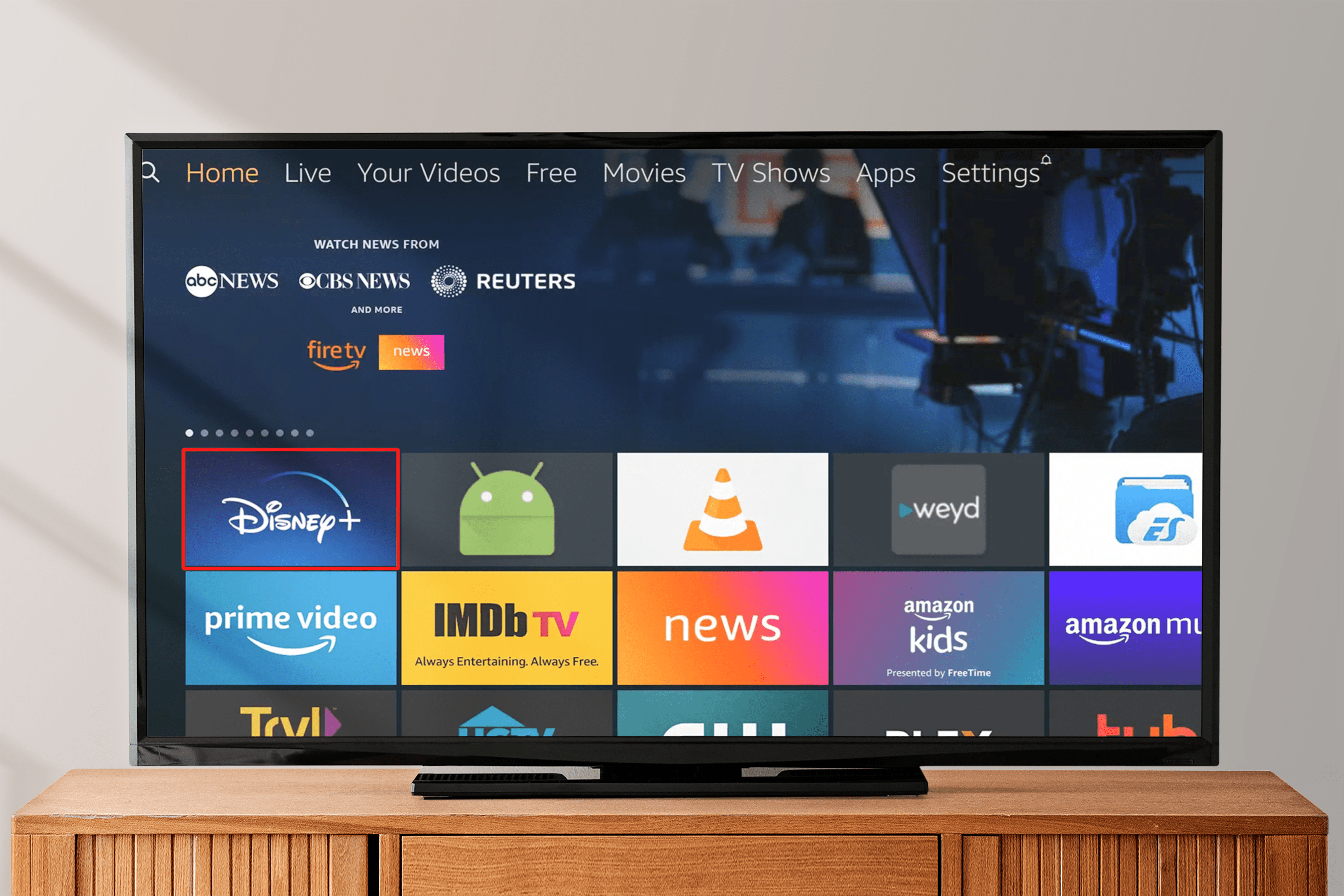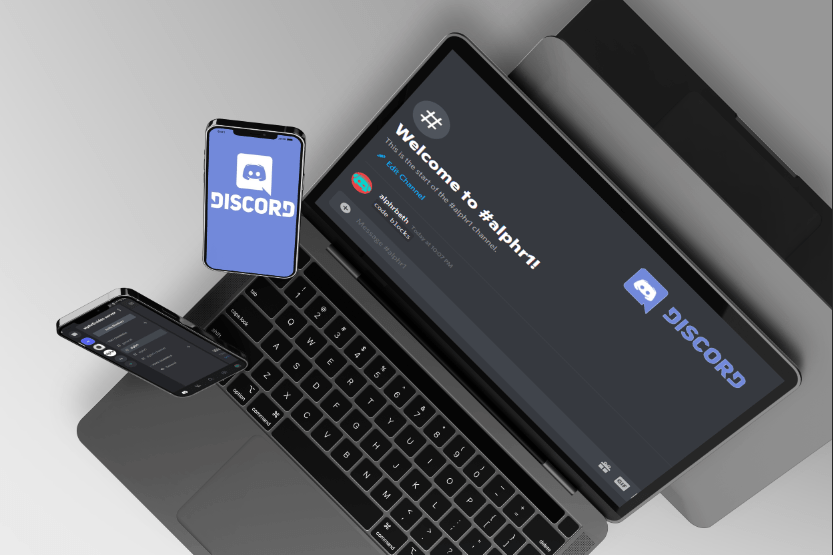Gmail пропонує користувачам можливість шукати певні папки або всю папку вхідних, щоб шукати електронні листи чи вкладення. Проте базова функція пошуку має свої обмеження, якщо ви не вивчите довгий список операторів.

Якщо у вас, як і у багатьох людей, є тисячі або навіть мільйони електронних листів, знайти потрібну вам може бути відносно важко. Особливо, якщо мова йде про насадки. У цій статті ми покажемо вам, як швидко та легко знайти більші вкладення в Gmail.
Розширений пошук Gmail
Не багато людей користуються функцією розширеного пошуку в інтерфейсі Gmail. Звичайно, дуже мало людей також користуються розширеним пошуком Google, тому насправді це не дивно. Однак там, де пошукова система Google дещо простіша з точки зору того, що ви можете робити, Gmail не має першокласного посібника і не має особливо зручного інтерфейсу.
Щоб отримати доступ до функції розширеного пошуку, вам потрібно натиснути маленьку стрілку, розташовану на панелі основного пошуку Gmail.

Звідти вам буде надано вісім різних елементів або параметрів пошуку, які ви можете використовувати. Це дозволить вам відфільтрувати результати набагато краще, ніж використовувати ключові слова в рядку пошуку.
Ви можете використовувати цю функцію для пошуку конкретних відправників, одержувачів, тем, слів тощо. Але найцікавішим є варіант, який дозволяє шукати електронні листи, які не містять конкретних слів. Це означає, що ви можете миттєво відфільтрувати певні конфіденційні електронні листи, якщо виконуєте цей розширений пошук, коли хтось наглядає за вами.
Ви також можете включити або виключити чати зі списку. Це дійсно цікаво і корисно. Якщо ви покладаєтесь лише на основну функцію пошуку та шукаєте в папці "Вхідні" за відправником, результати відображатимуть як ваші електронні листи, так і історію чату з відправником.
Фільтр для вкладених файлів
Щоб почати шукати електронні листи з вкладеннями, спершу потрібно поставити прапорець Має вкладення в інтерфейсі розширеного пошуку.
Ви також можете вибрати основний параметр пошуку для всієї пошти, на той випадок, якщо ви не любите впорядковувати свої електронні листи у спеціальні папки. Не багато людей роблять це, тому це нормально.

Потім вам потрібно буде призначити номер у полі Розмір. Потім ви можете шукати електронний лист із вкладенням, яке більше або нижче заданого значення. Значення може бути виражене в кілобайтах, байтах і мегабайтах. Ви можете перемикатися між трьома залежно від того, який із них є більш доцільним.

Ви також можете додати часові рамки як інший параметр, якщо ви думаєте, що це допоможе. Після встановлення всіх налаштувань ви можете натиснути посилання в нижньому правому куті інтерфейсу пошуку, щоб зберегти фільтр для подальшого використання. Якщо ви думаєте, що вам це не знадобиться, просто натисніть на збільшувальне скло ліворуч, щоб запустити запит із новим фільтром.
Результати повинні повернутись майже миттєво, звісно, залежно від вашого комп’ютера та вашого провайдера.
Як альтернативу, ви також можете використовувати оператори в базовому рядку пошуку.
- Розмір: [розмір файлу] – використовується для пошуку повідомлень або електронних листів, розмір яких перевищує вказаний у B, КБ або МБ. (тобто Розмір: 4 МБ відображає електронні листи розміром понад 4 МБ, включаючи вкладення.)
- Менший: [розмір файлу] – цей оператор дозволяє шукати повідомлення, менші за вказане значення. (тобто Менший: 19 КБ відображатиме електронні листи розміром менше 19 КБ.)
Інші способи фільтрації електронних листів
Якщо ви все ще не можете знайти вкладений файл електронної пошти, який ви шукаєте, є ще кілька варіантів, щоб звузити результати. Угорі результатів пошуку ви знайдете кілька параметрів, які можна використовувати для фільтрації вибору.
Використовуйте цей ключ, щоб краще зрозуміти, що ви можете зробити:

- Фільтрувати лише за зображеннями – якщо вкладення, яке ви шукаєте, є зображенням, виберіть перший варіант у результатах пошуку. Він автоматично відфільтрує будь-які вкладення, які не є зображеннями.
- Фільтрувати лише за відео – це видалить усі результати, які не містять вкладення відео.
- Пошук за часовими рамками – виберіть один із варіантів у спадному меню або виберіть спеціальний параметр, який дозволяє вибрати певні дати та час.
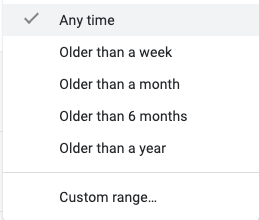
- Пошук за відправником або одержувачем. Четвертий варіант дозволяє звузити коло іншої сторони, яка надіслала або отримала це вкладення.
- Розширені параметри – якщо ви хочете повернутися до вихідних параметрів, перерахованих вище, ви можете зробити це, натиснувши п’яту опцію.
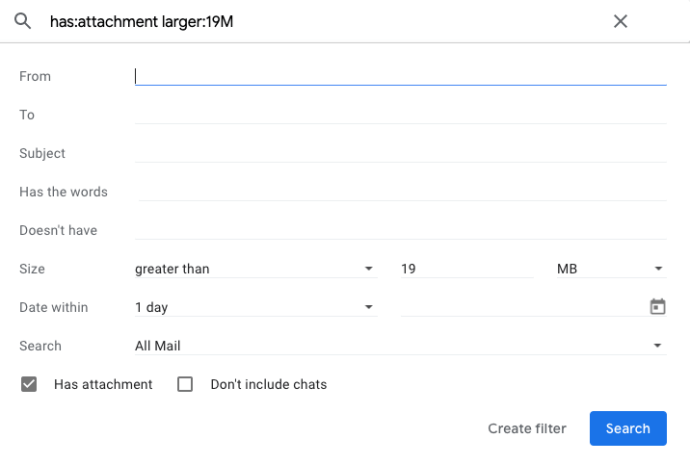
Якщо ви знайшли вкладений файл, який шукаєте, ви можете легко завантажити його на свій пристрій або переслати електронний лист іншій особі. Щоб завантажити вкладений файл, все, що вам потрібно зробити, це навести на нього курсор і натиснути значок завантаження, що з’явиться.
Ви також можете клацнути правою кнопкою миші вкладений файл і вибрати опцію для пересилання його в абсолютно новому електронному листі або відфільтрувати його до папки в Gmail для безпечного зберігання.
Це справді допомагає?
З точки зору кращої організації вхідних, це може бути певною мірою корисним. Як тільки ви отримаєте результати, які ви шукаєте, вам доведеться почати перевірку вручну, щоб побачити, який електронний лист має найбільший вкладений файл. Якщо у вас є дві або три сторінки результатів, це не означає, що найбільший вкладений файл буде вгору в списку.
Відображені електронні листи все ще впорядковані за датою від останнього до найстарішого. Тому, щоб легше керувати вкладеними файлами, вам слід надати пріоритет створенню різних папок для різних типів файлів.
Таким чином, ви зможете відокремлювати фотографії від відеофайлів, електронні книги від аудіофайлів тощо. Це дасть вам краще уявлення про те, де шукати найбільші вкладення. Ви також можете використовувати папки для організації листів із вкладеннями за певними параметрами розміру.
Остаточна думка
Так само, як Google пропонує користувачам кілька параметрів пошуку для онлайн-запитів, Gmail також пропонує. Хоча вікно розширеного пошуку в Gmail має значно простіший інтерфейс, воно все одно добре сортує електронні листи за важливими параметрами.
Єдиною областю, де Gmail все ще не вистачає, є фактичні параметри сортування. Якщо ви хочете впорядкувати свої електронні листи за розміром, типом вкладення чи іншими функціями, ви все ще дуже обмежені в досягненні.